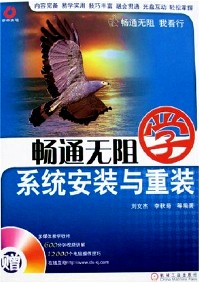
微信扫一扫,移动浏览光盘
简介
《畅通无阻学:系统安装与重装(附光盘)》从一个电脑系统安装的初学者应了解和掌握的基础知识和基本操作出发,详细介绍安装与重装目前常用的Windows系统的方法。主要内容包括准备安装系统,安装Windows98、Windows2000、WindowsXP、WindowsServer2003、WindowsVista以及常用软硬件,优化与保护系统,备份与恢复数据和系统,重装系统,安装与管理多重操作系统,共享多重系统之间的资源及卸载系统等。
《畅通无阻学:系统安装与重装(附光盘)》版式新颖、内容详实、易学易懂,通过《畅通无阻学:系统安装与重装(附光盘)》的学习,读者能够在短期内学会系统的安装与重装方法,并成为一名电脑系统安装高手。《畅通无阻学:系统安装与重装(附光盘)》每章按“主要内容+本章导读+知识讲解+融会贯通+练习园地”的结构进行讲解,步骤讲解以图为主,每章后面附有相关练习题,达到巩固和应用知识的目的。
《畅通无阻学:系统安装与重装(附光盘)》定位于系统安装初学者,适用于不同年龄段的电脑办公人员、国家公务员学习和参考,也可作为大中专院校和各种电脑培训班的教材,以及对系统安装与重装感兴趣的广大读者的参考书。
目录
第1章 做好安装系统的准备工作
1.1 为什么要安装或重装操作系统
1.1.1 学会安装或重装操作系统的必要性
1.1.2 安装与重装操作系统的流程
1.2 选择操作系统及安装方式
1.2.1 选择适合的操作系统
1.2.2 选择操作系统的安装方式
1.3 设置BIOS选项
1.3.1 认识BIOS
1.3.2 进入BIOS
1.3.3 与安装系统相关的设置
1.3.4 保存并退出BIOS
1.4 掌握常用的DOS命令
1.4.1 进入DOS环境
1.4.2 dir命令
1.4.3 cd命令
1.5 对硬盘进行分区
1.5.1 硬盘分区的好处
1.5.2 认识文件系统格式
1.5.3 使用Fdisk对硬盘分区
1.6 格式化硬盘分区
1.6.1 低级格式化
1.6.2 高级格式化
1.7 融会贯通
技巧一 控制格式化方式
技巧二 将BIOS恢复为默认值
技巧三 防止他人更改BIOS设置
技巧四 使用中文分区工具为磁盘分区
1.8 练习园地
第2章 安装Windows
2.1 全新安装Windows 98
2.1.1 安装Windows 98的条件
2.1.2 安装Windows 98的基本流程
2.1.3 安装Windows 98
2.2 全自动安装Windows 98
2.2.1 创建自动安装应答文件
2.2.2 自动安装Windows 98
2.3 安装驱动程序
2.3.1 安装主板驱动
2.3.2 安装显卡驱动
2.3.3 安装声卡驱动
2.4 融会贯通
技巧一 提高Windows 98的安装速度
技巧二 提高连续安装多个硬件设备的速度
2.5 练习园地
第3章 安装Windows 2000
3.1 全新安装Windows 2000
3.1.1 安装Windows 2000的条件
3.1.2 安装Windows 2000的基本流程
3.1.3 安装Windows 2000
3.2 全自动安装Windows 2000
3.2.1 创建自动安装应答文件
3.2.2 自动安装Windows 2000
3.3 升级安装Windows 2000
3.4 融会贯通
技巧一 禁止光盘自动运行
技巧二 让自动安装Windows 2000更简单
3.5 练习园地
第4章 安装Windows XP
4.1 全新安装Windows XP
4.1.1 安装Windows XP的条件
4.1.2 安装Windows XP的基本流程
4.1.3 安装Windows XP
4.2 全自动安装Windows XP
4.2.1 创建自动安装应答文件
4.2.2 自动安装Windows XP
4.3 升级安装Windows XP
4.4 融会贯通
技巧一 快速修改显示属性设置
技巧二 在Windows操作系统中使用自动应答文件
4.5 练习园地
第5章 安装Windows Server
5.1 全新安装Windows Server 2003
5.1.1 安装Windows Server 2003的条件
5.1.2 安装Windows Server 2003的基本流程
5.1.3 安装Windows Server 2003
5.2 全自动安装Windows Server 2003
5.3 融会贯通
技巧一 在DOS下安装Windows Server 2003
技巧二 在Windows系统中显示文件扩展名
5.4 练习园地
第6章 安装Windows Vista
6.1 全新安装Windows Vista
6.1.1 安装Windows Vista的条件
6.1.2 安装Windows Vista的基本流程
6.1.3 安装Windows Vista
6.2 升级安装Windows Vista
6.3 融会贯通
技巧一 无损转换为NTFS格式
技巧二 在电脑之间传送文件和设置
6.4 练习园地
第7章 安装与卸载常用软硬件
7.1 安装软件
7.1.1 选择适合自己的软件
7.1.2 安装软件前的准备
7.1.3 安装软件
7.2 卸载软件
7.2.1 通过卸载程序卸载
7.2.2 通过“控制面板”卸载
7.3 安装硬件
7.3.1 硬件设备的类型
7.3.2 安装即插即用设备
7.3.3 安装非即插即用设备
7.4 卸载硬件
7.5 融会贯通
技巧一 快速拨出热插拨设备
技巧二 暂时停用硬件设备
7.6 练习园地
第8章 优化与保护系统
8.1 用Windows优化大师优化系统
8.1.1 系统性能优化
8.1.2 系统清理
8.2 安装系统补丁
8.2.1 自动更新功能
8.2.2 通过Windows Update网站更新
8.3 用KV 2007保护系统
8.3.1 用KV2007监控电脑
8.3.2 扫描病毒
8.3.3 在线升级病毒库
8.4 融会贯通
技巧一 释放内存
技巧二 开机自动运行某个程序
技巧三 将KV2007嵌入其他应用程序
技巧四 加密文件
8.5 练习园地
第9章 备数据与系统配置
9.1 备份注册表
9.1.1 备份Windows 98的注册表
9.1.2 备份Windows 2000/XP的注册表
9.2 备份驱动程序
9.2.1 手动备份
9.2.2 利用软件备份
9.3 备份文件和用户设置
9.4 备份软件数据
9.4.1 备份IE数据
9.4.2 备份邮件资料
9.4.3 备份聊天工具数据
9.4.4 备份下载工具数据
9.4.5 备份Office个性化设置
9.4.6 备份输入法数据
9.5 转移文件与设置
9.6 融会贯通
技巧一 在Foxmail中同时导出多封电子邮件
技巧二 快速备份Word的设置
技巧三 在FlashGet中备份下载数据
技巧四 在其他Windows系统中使用文件与设置转移功能
9.7 练习园地
第10章 重装操作系统前的准备
10.1 制作启动盘
10.1.1 用U盘制作DOS启动盘
10.1.2 用NTFSDOS Pro制作NTFS格式的启动盘
10.1.3 在BIOS中设置从U盘启动
10.2 用Partition Magic重新分区
10.2.1 调整分区容量
10.2.2 分割分区
10.2.3 合并分区
10.3 格式化分区
10.3.1 在系统窗口中格式化分区
10.3.2 用Partition Magic格式化分区
10.4 使用MaxDOS
10.4.1 安装MaxDOS
10.4.2 用MaxDOS启动到DOS状态
10.5 融会贯通
技巧一 在Windows XP中修复磁盘错误
技巧二 无损转换文件系统格式
技巧三 更改磁盘分区的盘符
10.6 练习园地
第11章 重新安装操作系统
11.1 重新安装Windows 98
11.1.1 在Windows系统中重装
11.1.2 在DOS下重装
11.2 重新安装Windows 2000/XP
11.2.1 在Windows系统中重装
11.2.2 在DOS下重装
11.2.3 修复安装
11.3 用Ghost重装操作系统
11.3.1 备份系统
11.3.2 恢复系统
11.3.3 一键Ghost
11.4 融会贯通
技巧一 格式化后用全新安装方式安装Windows 2000/XP系统
技巧二 在DOS环境中使用鼠标
11.5 练习园地
第12章 恢复数据与系统配置
12.1 恢复注册表
12.1.1 恢复Windows 98的注册表
12.1.2 恢复Windows 2000/XP的注册表
12.2 恢复驱动程序
12.2.1 手动恢复
12.2.2 利用软件恢复
12.3 恢复文件和用户设置
12.4 恢复软件数据
12.4.1 恢复IE数据
12.4.2 恢复邮件资料
12.4.3 恢复聊天工具数据
12.4.4 恢复下载工具数据
12.4.5 恢复Office个性化设置
12.4.6 恢复输入法数据
12.5 恢复文件与设置
12.6 融会贯通
技巧一 让系统自动备份文件与用户设置
技巧二 通过复制的方法备份与恢复IE收藏夹
技巧三 在任意电脑上恢复QQ聊天记录
技巧四 在迅雷中导入未完成的下载文件
12.7 练习园地
第13章 安装多操作系统
13.1 多操作系统基础
13.1.1 安装多操作系统的优点
13.1.2 如何实现多操作系统的共存
13.1.3 安装多操作系统的注意事项
13.2 安装双操作系统
13.2.1 Windows 98与Windows 2000系统共存
13.2.2 Windows 98与Windows XP系统共存
13.2.3 Windows 2000与Windows XP系统共存
13.3 安装多操作系统
13.3.1 以Windows 98、Windows 2000、Windows XP顺序安装
13.3.2 以Windows 98、Windows XP、Windows 2000顺序安装
13.3.3 以Windows 2000、Windows 98、Windows XP顺序安装
13.3.4 以Windows 2000、Windows XP、Windows 98顺序安装
13.3.5 以Windows XP、Windows 98、Windows 2000顺序安装
13.3.6 以Windows XP、Windows 2000、Windows 98顺序安装
13.4 管理多操作系统
13.4.1 了解boot.ini文件
13.4.2 在Windows 2000/XP中管理多操作系统
13.5 融会贯通
技巧一 用bootcfg命令修复多系统启动菜单
技巧二 直接修改boot.ini文件改变默认启动的操作系统
技巧三 通过系统配置实用程序管理多操作系统
13.6 练习园地
第14章 多操作系统的资源共享与卸载
14.1 共享系统资源
14.1.1 共享“我的文档”
14.1.2 共享临时文件
14.1.3 共享页面文件
14.1.4 共享字体
14.2 共享IE资源
14.2.1 共享IE缓存
14.2.2 共享IE收藏夹、Cookies和历史记录
14.3 共享应用软件
14.3.1 共享常用绿色软件
14.3.2 共享非绿色软件
14.3.3 共享Outlook Express数据
14.4 FAT32与NTFS格式的资源共享
14.5 卸载多操作系统
14.5.1 卸载前的准备工作
14.5.2 卸载双系统
14.5.3 卸载多系统
14.6 融会贯通
技巧一 快速安装字体的快捷方式
技巧二 通过系统配置实用程序管理多操作系统
技巧三 在多系统之间快速共享IE收藏夹
14.7 练习园地
1.1 为什么要安装或重装操作系统
1.1.1 学会安装或重装操作系统的必要性
1.1.2 安装与重装操作系统的流程
1.2 选择操作系统及安装方式
1.2.1 选择适合的操作系统
1.2.2 选择操作系统的安装方式
1.3 设置BIOS选项
1.3.1 认识BIOS
1.3.2 进入BIOS
1.3.3 与安装系统相关的设置
1.3.4 保存并退出BIOS
1.4 掌握常用的DOS命令
1.4.1 进入DOS环境
1.4.2 dir命令
1.4.3 cd命令
1.5 对硬盘进行分区
1.5.1 硬盘分区的好处
1.5.2 认识文件系统格式
1.5.3 使用Fdisk对硬盘分区
1.6 格式化硬盘分区
1.6.1 低级格式化
1.6.2 高级格式化
1.7 融会贯通
技巧一 控制格式化方式
技巧二 将BIOS恢复为默认值
技巧三 防止他人更改BIOS设置
技巧四 使用中文分区工具为磁盘分区
1.8 练习园地
第2章 安装Windows
2.1 全新安装Windows 98
2.1.1 安装Windows 98的条件
2.1.2 安装Windows 98的基本流程
2.1.3 安装Windows 98
2.2 全自动安装Windows 98
2.2.1 创建自动安装应答文件
2.2.2 自动安装Windows 98
2.3 安装驱动程序
2.3.1 安装主板驱动
2.3.2 安装显卡驱动
2.3.3 安装声卡驱动
2.4 融会贯通
技巧一 提高Windows 98的安装速度
技巧二 提高连续安装多个硬件设备的速度
2.5 练习园地
第3章 安装Windows 2000
3.1 全新安装Windows 2000
3.1.1 安装Windows 2000的条件
3.1.2 安装Windows 2000的基本流程
3.1.3 安装Windows 2000
3.2 全自动安装Windows 2000
3.2.1 创建自动安装应答文件
3.2.2 自动安装Windows 2000
3.3 升级安装Windows 2000
3.4 融会贯通
技巧一 禁止光盘自动运行
技巧二 让自动安装Windows 2000更简单
3.5 练习园地
第4章 安装Windows XP
4.1 全新安装Windows XP
4.1.1 安装Windows XP的条件
4.1.2 安装Windows XP的基本流程
4.1.3 安装Windows XP
4.2 全自动安装Windows XP
4.2.1 创建自动安装应答文件
4.2.2 自动安装Windows XP
4.3 升级安装Windows XP
4.4 融会贯通
技巧一 快速修改显示属性设置
技巧二 在Windows操作系统中使用自动应答文件
4.5 练习园地
第5章 安装Windows Server
5.1 全新安装Windows Server 2003
5.1.1 安装Windows Server 2003的条件
5.1.2 安装Windows Server 2003的基本流程
5.1.3 安装Windows Server 2003
5.2 全自动安装Windows Server 2003
5.3 融会贯通
技巧一 在DOS下安装Windows Server 2003
技巧二 在Windows系统中显示文件扩展名
5.4 练习园地
第6章 安装Windows Vista
6.1 全新安装Windows Vista
6.1.1 安装Windows Vista的条件
6.1.2 安装Windows Vista的基本流程
6.1.3 安装Windows Vista
6.2 升级安装Windows Vista
6.3 融会贯通
技巧一 无损转换为NTFS格式
技巧二 在电脑之间传送文件和设置
6.4 练习园地
第7章 安装与卸载常用软硬件
7.1 安装软件
7.1.1 选择适合自己的软件
7.1.2 安装软件前的准备
7.1.3 安装软件
7.2 卸载软件
7.2.1 通过卸载程序卸载
7.2.2 通过“控制面板”卸载
7.3 安装硬件
7.3.1 硬件设备的类型
7.3.2 安装即插即用设备
7.3.3 安装非即插即用设备
7.4 卸载硬件
7.5 融会贯通
技巧一 快速拨出热插拨设备
技巧二 暂时停用硬件设备
7.6 练习园地
第8章 优化与保护系统
8.1 用Windows优化大师优化系统
8.1.1 系统性能优化
8.1.2 系统清理
8.2 安装系统补丁
8.2.1 自动更新功能
8.2.2 通过Windows Update网站更新
8.3 用KV 2007保护系统
8.3.1 用KV2007监控电脑
8.3.2 扫描病毒
8.3.3 在线升级病毒库
8.4 融会贯通
技巧一 释放内存
技巧二 开机自动运行某个程序
技巧三 将KV2007嵌入其他应用程序
技巧四 加密文件
8.5 练习园地
第9章 备数据与系统配置
9.1 备份注册表
9.1.1 备份Windows 98的注册表
9.1.2 备份Windows 2000/XP的注册表
9.2 备份驱动程序
9.2.1 手动备份
9.2.2 利用软件备份
9.3 备份文件和用户设置
9.4 备份软件数据
9.4.1 备份IE数据
9.4.2 备份邮件资料
9.4.3 备份聊天工具数据
9.4.4 备份下载工具数据
9.4.5 备份Office个性化设置
9.4.6 备份输入法数据
9.5 转移文件与设置
9.6 融会贯通
技巧一 在Foxmail中同时导出多封电子邮件
技巧二 快速备份Word的设置
技巧三 在FlashGet中备份下载数据
技巧四 在其他Windows系统中使用文件与设置转移功能
9.7 练习园地
第10章 重装操作系统前的准备
10.1 制作启动盘
10.1.1 用U盘制作DOS启动盘
10.1.2 用NTFSDOS Pro制作NTFS格式的启动盘
10.1.3 在BIOS中设置从U盘启动
10.2 用Partition Magic重新分区
10.2.1 调整分区容量
10.2.2 分割分区
10.2.3 合并分区
10.3 格式化分区
10.3.1 在系统窗口中格式化分区
10.3.2 用Partition Magic格式化分区
10.4 使用MaxDOS
10.4.1 安装MaxDOS
10.4.2 用MaxDOS启动到DOS状态
10.5 融会贯通
技巧一 在Windows XP中修复磁盘错误
技巧二 无损转换文件系统格式
技巧三 更改磁盘分区的盘符
10.6 练习园地
第11章 重新安装操作系统
11.1 重新安装Windows 98
11.1.1 在Windows系统中重装
11.1.2 在DOS下重装
11.2 重新安装Windows 2000/XP
11.2.1 在Windows系统中重装
11.2.2 在DOS下重装
11.2.3 修复安装
11.3 用Ghost重装操作系统
11.3.1 备份系统
11.3.2 恢复系统
11.3.3 一键Ghost
11.4 融会贯通
技巧一 格式化后用全新安装方式安装Windows 2000/XP系统
技巧二 在DOS环境中使用鼠标
11.5 练习园地
第12章 恢复数据与系统配置
12.1 恢复注册表
12.1.1 恢复Windows 98的注册表
12.1.2 恢复Windows 2000/XP的注册表
12.2 恢复驱动程序
12.2.1 手动恢复
12.2.2 利用软件恢复
12.3 恢复文件和用户设置
12.4 恢复软件数据
12.4.1 恢复IE数据
12.4.2 恢复邮件资料
12.4.3 恢复聊天工具数据
12.4.4 恢复下载工具数据
12.4.5 恢复Office个性化设置
12.4.6 恢复输入法数据
12.5 恢复文件与设置
12.6 融会贯通
技巧一 让系统自动备份文件与用户设置
技巧二 通过复制的方法备份与恢复IE收藏夹
技巧三 在任意电脑上恢复QQ聊天记录
技巧四 在迅雷中导入未完成的下载文件
12.7 练习园地
第13章 安装多操作系统
13.1 多操作系统基础
13.1.1 安装多操作系统的优点
13.1.2 如何实现多操作系统的共存
13.1.3 安装多操作系统的注意事项
13.2 安装双操作系统
13.2.1 Windows 98与Windows 2000系统共存
13.2.2 Windows 98与Windows XP系统共存
13.2.3 Windows 2000与Windows XP系统共存
13.3 安装多操作系统
13.3.1 以Windows 98、Windows 2000、Windows XP顺序安装
13.3.2 以Windows 98、Windows XP、Windows 2000顺序安装
13.3.3 以Windows 2000、Windows 98、Windows XP顺序安装
13.3.4 以Windows 2000、Windows XP、Windows 98顺序安装
13.3.5 以Windows XP、Windows 98、Windows 2000顺序安装
13.3.6 以Windows XP、Windows 2000、Windows 98顺序安装
13.4 管理多操作系统
13.4.1 了解boot.ini文件
13.4.2 在Windows 2000/XP中管理多操作系统
13.5 融会贯通
技巧一 用bootcfg命令修复多系统启动菜单
技巧二 直接修改boot.ini文件改变默认启动的操作系统
技巧三 通过系统配置实用程序管理多操作系统
13.6 练习园地
第14章 多操作系统的资源共享与卸载
14.1 共享系统资源
14.1.1 共享“我的文档”
14.1.2 共享临时文件
14.1.3 共享页面文件
14.1.4 共享字体
14.2 共享IE资源
14.2.1 共享IE缓存
14.2.2 共享IE收藏夹、Cookies和历史记录
14.3 共享应用软件
14.3.1 共享常用绿色软件
14.3.2 共享非绿色软件
14.3.3 共享Outlook Express数据
14.4 FAT32与NTFS格式的资源共享
14.5 卸载多操作系统
14.5.1 卸载前的准备工作
14.5.2 卸载双系统
14.5.3 卸载多系统
14.6 融会贯通
技巧一 快速安装字体的快捷方式
技巧二 通过系统配置实用程序管理多操作系统
技巧三 在多系统之间快速共享IE收藏夹
14.7 练习园地
畅通无阻学系统安装与重装[电子资源.图书]
- 名称
- 类型
- 大小
光盘服务联系方式: 020-38250260 客服QQ:4006604884
云图客服:
用户发送的提问,这种方式就需要有位在线客服来回答用户的问题,这种 就属于对话式的,问题是这种提问是否需要用户登录才能提问
Video Player
×
Audio Player
×
pdf Player
×
亲爱的云图用户,
光盘内的文件都可以直接点击浏览哦
无需下载,在线查阅资料!


